Tutorial Menambahkan Widget Di Sidebar WordPress: Langkah Mudah Untuk Meningkatkan Fungsi Sumber Daya Anda
Table of Content
Jika Anda baru saja memulai mengeksplorasi kekuatan WordPress, mungkin Anda telah menemukan diri Anda bertanya-tanya bagaimana cara menambahkan widget di sidebar WordPress. Menambahkan widget dapat membantu meningkatkan fungsi dan menampilkan informasi yang berguna bagi pengunjung situs web Anda. Dalam artikel ini, kita akan membahas tentang tutorial langkah demi langkah untuk menambahkan widget di sidebar WordPress.
Mengapa Menambahkan Widget Di Sidebar WordPress?
Menambahkan widget di sidebar WordPress sangat berguna bagi pengembang situs web karena dapat meningkatkan fungsi dan menambahkan nilai tambah bagi pengunjung situs web. Beberapa alasan mengapa menambahkan widget di sidebar WordPress sangat penting adalah:
- Meningkatkan Interaktivitas: Menambahkan widget dapat meningkatkan interaktivitas situs web Anda dan membuat pengunjung lebih mudah untuk menikmati konten yang ditawarkan.
- Meningkatkan Keamanan: Beberapa widget dapat membantu meningkatkan keamanan situs web Anda dengan merekomendasikan adware dan malware yang berbahaya.
- Meningkatkan Produktivitas: Dengan menambahkan widget, Anda dapat meningkatkan produktivitas dan menghemat waktu dalam mengatur dan mengelola situs web Anda.
Mengidentifikasi Widget yang Bisa Anda Tambahkan
Sebelum kita memulai tutorial, perlu Anda tahu bahwa terdapat banyak jenis widget yang bisa Anda tambahkan di sidebar WordPress. Beberapa widget populer yang bisa Anda tambahkan di sidebar WordPress adalah:
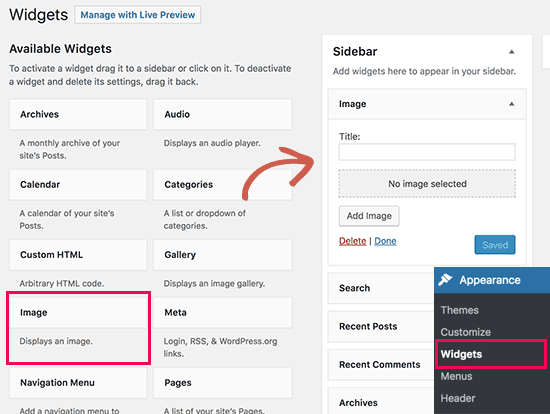
- Widget RSS: Widget RSS dapat membantu pengunjung situs web untuk mengikuti berita dan artostesan terkini.
- Widget Twitter: Widget Twitter dapat membantu pengunjung situs web untuk menonton tweet terbaru dari akun Twitter Anda.
- Widget Facebook: Widget Facebook dapat membantu pengunjung situs web untuk melihat update terbaru dari akun Facebook Anda.
- Widget Kontak: Widget Kontak dapat membantu pengunjung situs web untuk menghubungi Anda dengan lebih mudah.
Tutorial Menambahkan Widget di Sidebar WordPress
Berikut adalah tutorial langkah demi langkah untuk menambahkan widget di sidebar WordPress:
Langkah 1: Mengakses Dashboard WordPress
Untuk menambahkan widget, pertama-tama Anda perlu mengakses Dashboard WordPress. Cara mengakses Dashboard WordPress adalah dengan melakukan berikut:

- Buka peramban web Anda dan navigasikan ke situs web WordPress Anda.
- Masukkan nama pengguna dan kata sandi untuk mengakses Dashboard WordPress.
- Tekan tombol "Login" untuk mengakses Dashboard WordPress.
Langkah 2: Mengakses Menu Tambah Widget

Setelah Anda masuk ke Dashboard WordPress, perlu Anda tahu bahwa Anda perlu mengakses menu tambah widget untuk menambahkan widget di sidebar WordPress. Cara mengakses menu tambah widget adalah sebagai berikut:
- Navigasikan ke menu "Anekategori" pada Dashboard WordPress.
- Klik pada menu "Penambahn" untuk mengakses menu tambah widget.
- Pilih "Widget" dari menu dropdown untuk mengakses menu tambah widget.
Langkah 3: Membuat Seleksi Widget
Setelah Anda mengakses menu tambah widget, perlu Anda tahu bahwa Anda perlu membuat seleksi widget untuk menambahkan widget di sidebar WordPress. Cara membuat seleksi widget adalah sebagai berikut:
- Cari widget yang Anda ingin tambahkan di sidebar WordPress.
- Klik pada tombol "Tambah" untuk menambahkan widget tersebut di sidebar WordPress.
- Atur preferensi widget tersebut berdasarkan preferensi Anda.
Langkah 4: Mengatur Position Widget
Setelah Anda membuat seleksi widget, perlu Anda tahu bahwa Anda perlu mengatur position widget untuk menambahkan widget di sidebar WordPress. Cara mengatur position widget adalah sebagai berikut:
- Pilih position yang ingin Anda tampilkan untuk widget tersebut.
- Atur preferensi position berdasarkan preferensi Anda.
Langkah 5: Menyimpan Perubahan
Setelah Anda mengatur position widget, perlu Anda tahu bahwa Anda perlu menyimpan perubahan untuk menambahkan widget di sidebar WordPress. Cara menyimpan perubahan adalah sebagai berikut:
- Klik tombol "Simpan" untuk menyimpan perubahan.
- Perubahan Anda akan segera diproses dan widget akan ditampilkan di sidebar WordPress.
Mengerti Pengelolaan Widget di Sidebar WordPress
Setelah Anda menjalankan tutorial, perlu Anda tahu bahwa Anda perlu mengerti pengelolaan widget di sidebar WordPress untuk meningkatkan fungsi situs web Anda. Beberapa hal yang perlu Anda lakukan adalah:
- Mengatur position widget: Anda perlu mengatur position widget untuk menampilkan widget di sidebar WordPress.
- Mengatur preferensi widget: Anda perlu mengatur preferensi widget berdasarkan preferensi Anda.
- Mengatur widget baru: Anda perlu mengatur widget baru untuk menambahkan widget di sidebar WordPress.
Kesimpulan
Dalam artikel ini, kita telah membahas tentang tutorial langkah demi langkah untuk menambahkan widget di sidebar WordPress. Dengan menambahkan widget, Anda dapat meningkatkan fungsi situ web Anda dan memberikan pengunjung dengan informasi yang berguna. Selain itu, Anda perlu mengelola widget dengan baik untuk meningkatkan nilai tambah situs web Anda.

Posting Komentar